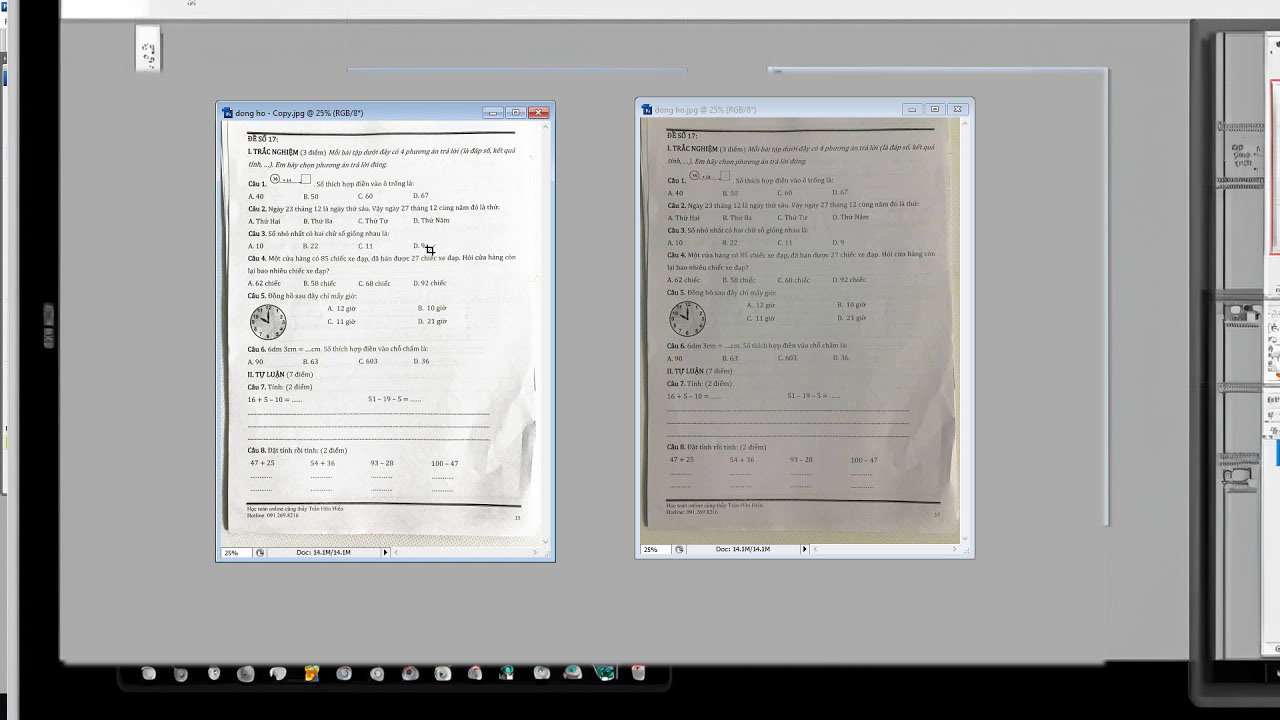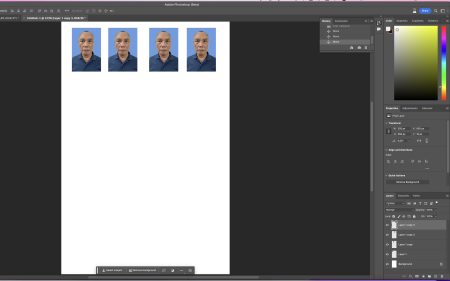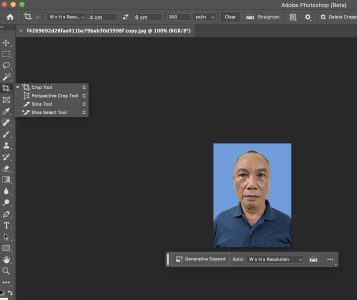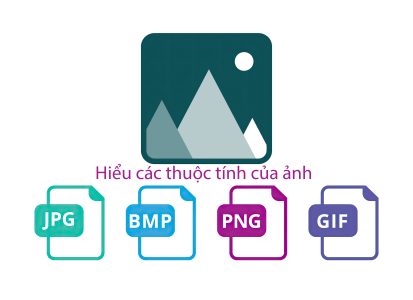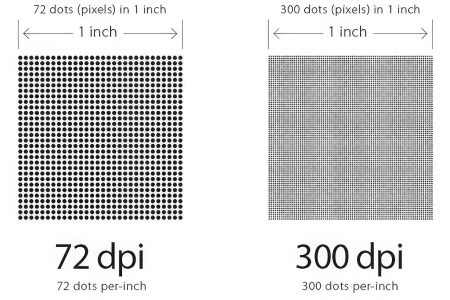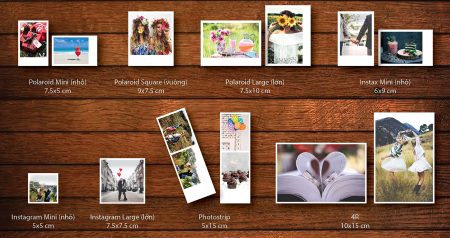## Bài viết hướng dẫn từng bước “in ảnh chụp bằng điện thoại không bị đen”
Bạn có muốn In ảnh chụp bằng điện thoại không bị đen như khi photo? Bạn muốn lưu lại những kỷ niệm đẹp hoặc những tài liệu quan trọng mà không cần phải ra ngoài tiệm? Nếu vậy, bạn hãy theo dõi bài viết này để biết cách in ảnh chụp bằng điện thoại không bị đen một cách đơn giản và hiệu quả.
### Bước 1: Chụp ảnh tài liệu hoặc kỷ niệm
Để in ảnh chụp bằng điện thoại không bị đen, bạn cần chọn một nơi có ánh sáng tốt và cân bằng để chụp ảnh. Bạn nên để tài liệu hoặc kỷ niệm trên một nền trắng hoặc sáng để tạo sự tương phản với nội dung. Bạn cũng nên căn chỉnh camera sao cho ảnh chụp vuông vắn và không bị méo mó. Bạn có thể sử dụng các ứng dụng chụp ảnh thông minh như CamScanner, Office Lens hoặc Adobe Scan để tự động cắt và chỉnh sửa ảnh chụp.
### Bước 2: Chuyển ảnh chụp sang máy tính
Sau khi chụp xong, bạn cần chuyển ảnh chụp sang máy tính để tiến hành in. Bạn có thể sử dụng các phương thức khác nhau như:
– Gửi qua email: Bạn có thể gửi ảnh chụp từ điện thoại sang email của mình, sau đó mở email trên máy tính và tải xuống ảnh.
– Sử dụng dịch vụ lưu trữ đám mây: Bạn có thể tải lên ảnh chụp lên các dịch vụ lưu trữ đám mây như Google Drive, OneDrive hoặc Dropbox, sau đó truy cập vào các dịch vụ này trên máy tính và tải xuống ảnh.
– Sử dụng cáp USB: Bạn có thể kết nối điện thoại với máy tính qua cáp USB, sau đó sao chép ảnh chụp từ bộ nhớ điện thoại sang máy tính.
### Bước 3: In ảnh chụp bằng phần mềm Word
Để in ảnh chụp bằng điện thoại không bị đen, bạn cần sử dụng phần mềm Word để chỉnh sửa ảnh trước khi in. Bạn làm theo các bước sau:
– Mở phần mềm Word và tạo một tài liệu mới.
– Chèn ảnh chụp vào tài liệu bằng cách nhấn vào tab Chèn, chọn Hình ảnh và tìm đến ảnh chụp trên máy tính.
– Chỉnh kích thước và vị trí của ảnh chụp sao cho phù hợp với khổ giấy bạn muốn in.
– Nhấn vào ảnh chụp, chọn tab Định dạng, chọn Nền hình ảnh và chọn Màu nền.
– Trong hộp thoại Màu nền, bạn kéo thanh trượt Độ sáng lên cao để làm sáng nền của ảnh chụp. Bạn có thể xem trước kết quả trên ảnh chụp và điều chỉnh cho đến khi hài lòng.
– Nhấn OK để lưu thay đổi.
– Nhấn vào tab Tệp, chọn In và chọn máy in của bạn. Bạn có thể điều chỉnh các thiết lập in như số lượng, khổ giấy, định dạng hoặc chất lượng.
– Nhấn In để in ảnh chụp ra giấy.
Xem thêm: Cách in CMND từ ảnh chụp 2 mặt
### Kết luận
Với các bước hướng dẫn trên, bạn đã biết cách In ảnh chụp bằng điện thoại không bị đen một cách dễ dàng và nhanh chóng. Bạn có thể áp dụng cách này để in các tài liệu hoặc kỷ niệm quý giá của mình mà không cần phải ra ngoài tiệm photo. Chúc bạn thành công!
Ngoài ra, khi cần thông tin khác có thể gọi điện cho chúng tôi, tư vấn MIỄN PHÍ: Hotline 0966464848/0988770866. Email: ruaanhgiare@gmail.com hoặc Skype: ruaanhgiare.vn hoặc liên hệ qua facebook: https://www.facebook.com/ruaanhgiare.vn